文章詳情頁
U深度怎么安裝系統win10?U深度重裝系統Win10教程
瀏覽:157日期:2022-06-18 17:50:24
如今已經有越來越多的朋友用上Win10系統,有些朋友可能是剛想換Win10,聽說U深度這個U盤裝系統工具還不錯,所以很多朋友都想自己嘗試一下,今天好吧啦網小編帶來了這個小白自己裝系統的教程,希望可以幫到大家,U深度重裝系統Win10教程其實也就幾步而已,但是下載系統鏡像的時間可能會就一些。
先在系統盤之外的磁盤準備好系統鏡像:Win10 21H2 Bulid 19044.1263微軟原版iso
U深度安裝Win10系統:
1、將u盤啟動盤插入usb接口,重啟電腦進入u深度菜單界面,然后按方向鍵“↓”選擇“【02】u深度WIN8 PE標準版(新機器)”,回車鍵進入。
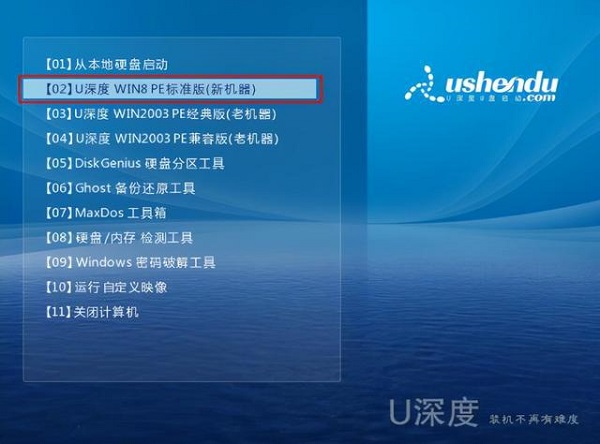
2、進入u深度pe界面后,在彈出的“u深度PE裝機工具”中選擇ghost win10系統安裝包,接著選擇系統盤,點擊“確定”。
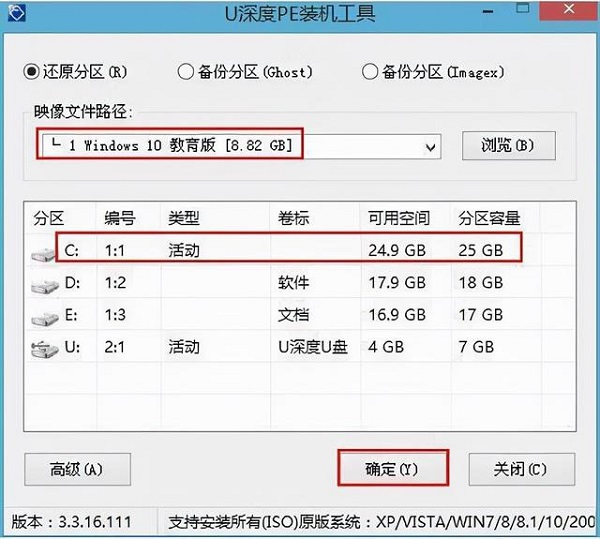
3、之后,我們只需等待系統釋放完成。

4、等系統釋放完成后,重啟電腦,等待系統設置完成我們就可以使用win10系統了。

至此,U深度重裝系統Win10的步驟就介紹完了,是不是感覺挺簡單的,就這樣搞定了。好吧啦網也推出了自己的重裝系統工具,可以不用U盤,感興趣的朋友可以嘗試一下。
推薦軟件:好吧啦網裝機大師
相關文章:
1. 如何一鍵關閉所有程序?Windows系統電腦快捷關閉所有程序教程2. Win10提示無法正常啟動你的電腦錯誤代碼0xc0000001的解決辦法3. Win10專注助手自動打開怎么辦?Win10注助手自動打開的解決方法4. dllhost.exe進程占用CPU很高怎么解決?全面解析dllhost.exe進程5. Win10怎么卸載重裝聲卡驅動?Win10卸載聲卡驅動詳細教程6. U盤安裝重裝系統步驟圖解Win10!U盤著怎么安裝重裝系統?7. Win10更新原神2.1版本B服崩潰缺少PCgamesSDK.dll怎么辦?8. Win10電腦制作定時關機代碼bat文件教程9. 怎么檢測電腦是否支持Win11系統?電腦無法運行Win11怎么辦?10. Win10如何開啟多核優化?Win10開啟多核優化的方法
排行榜

 網公網安備
網公網安備